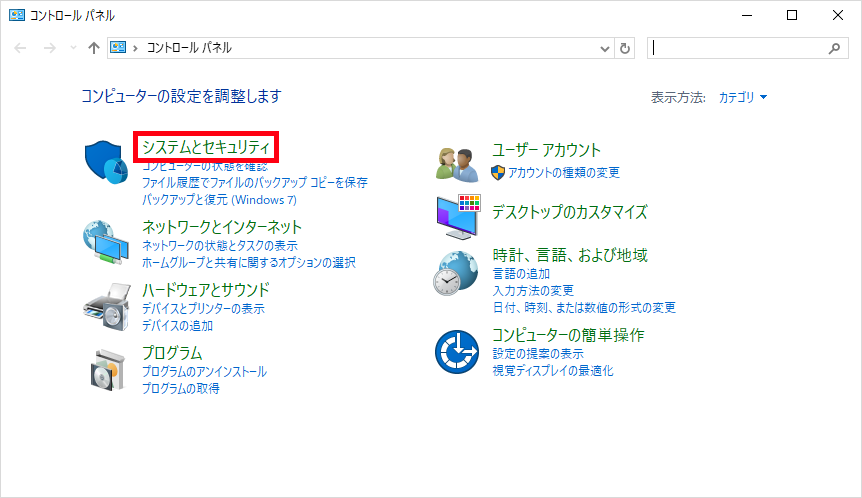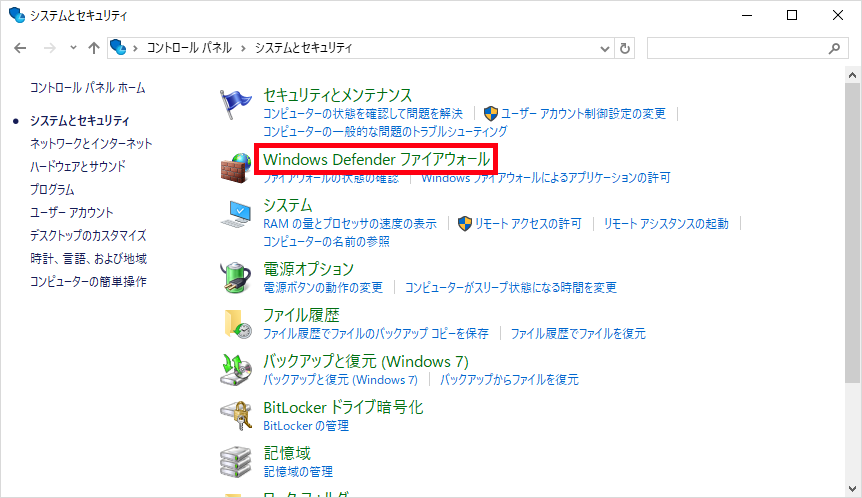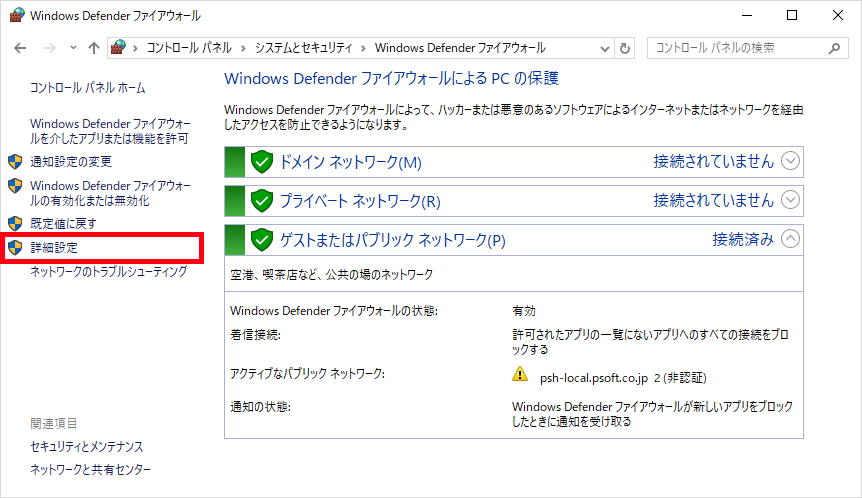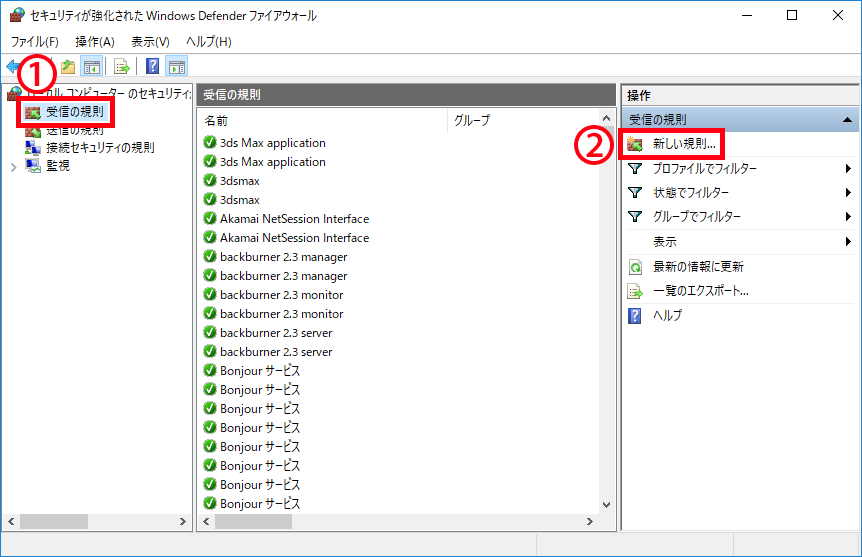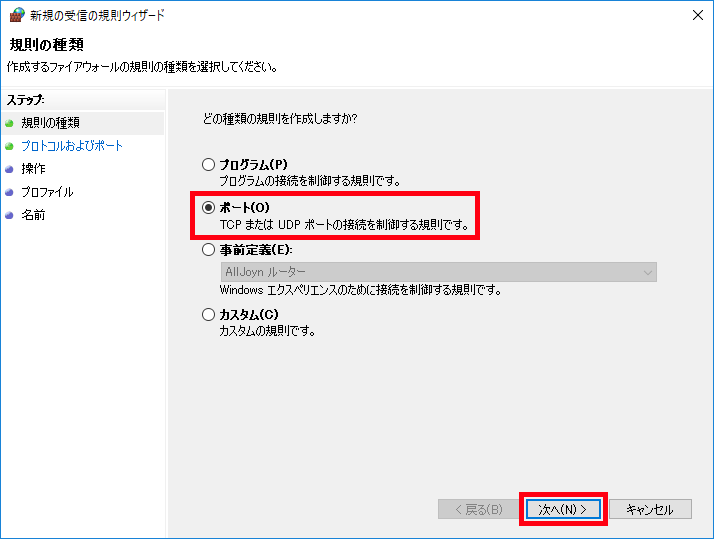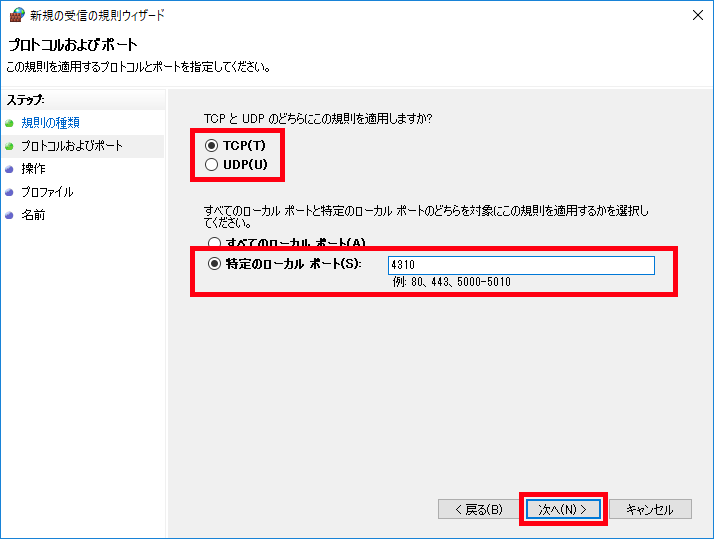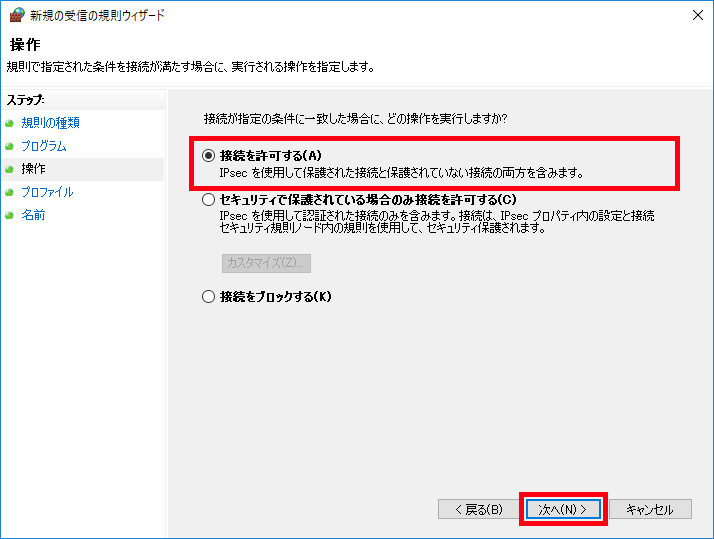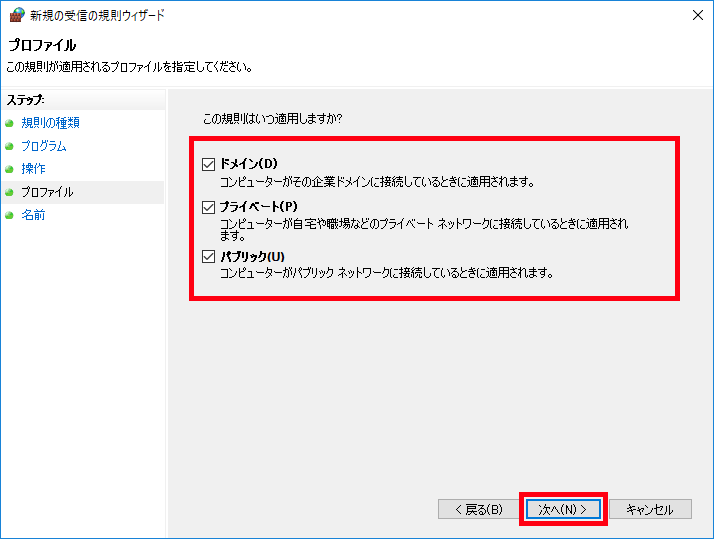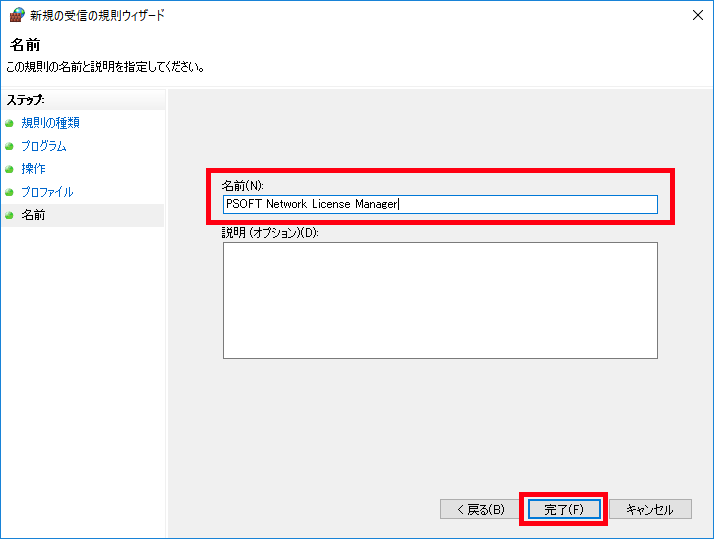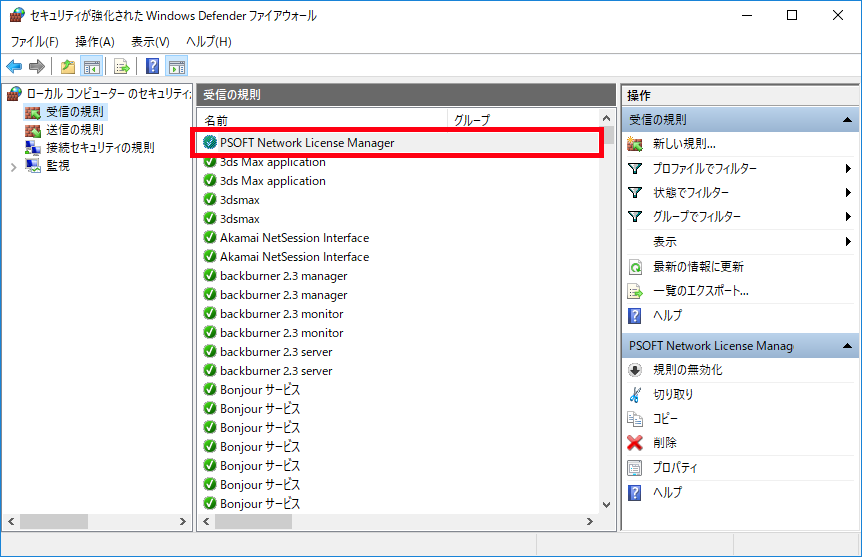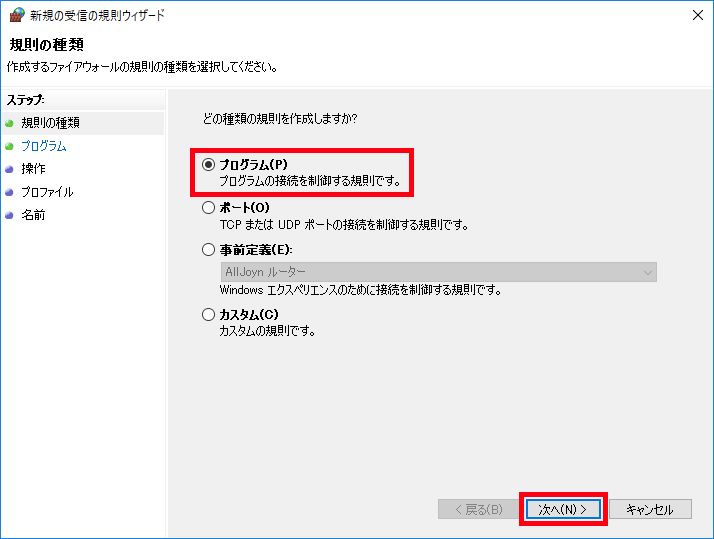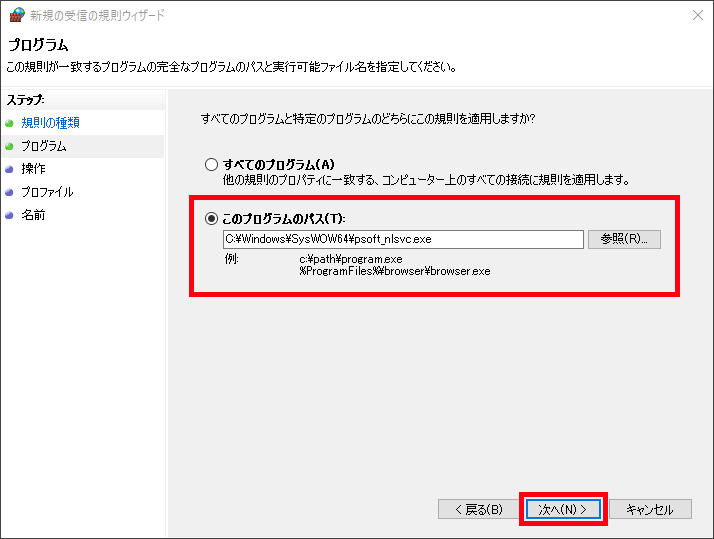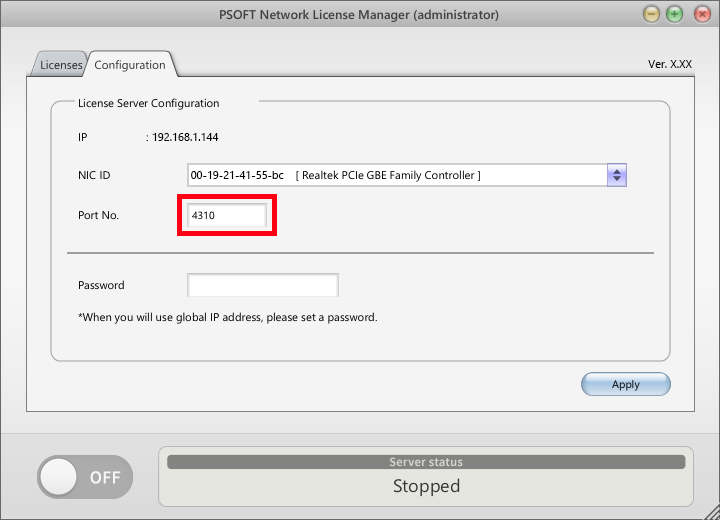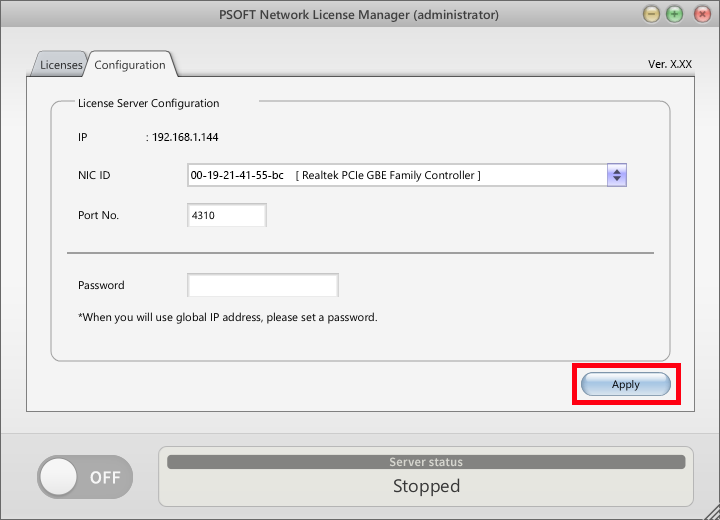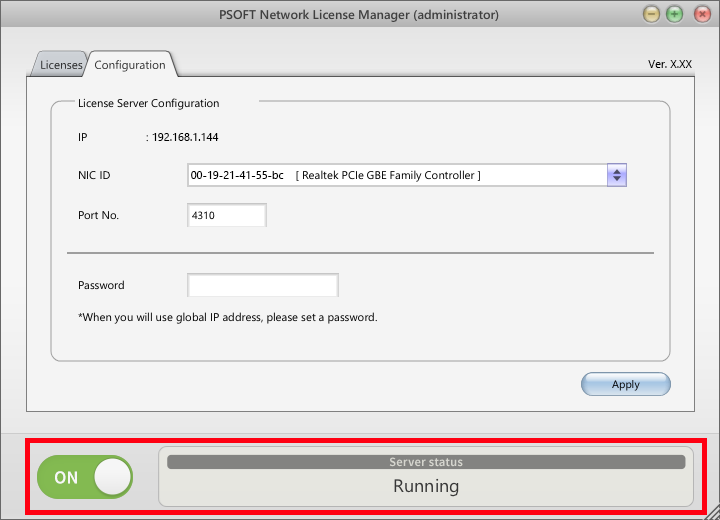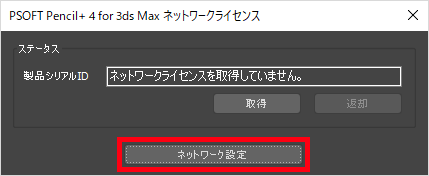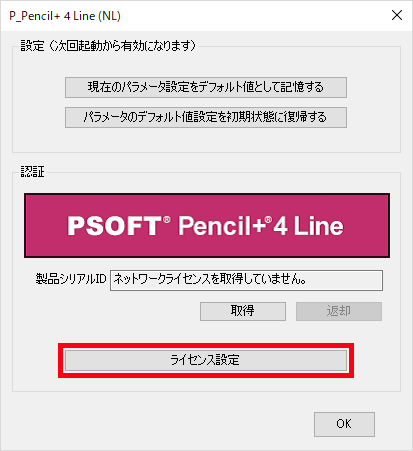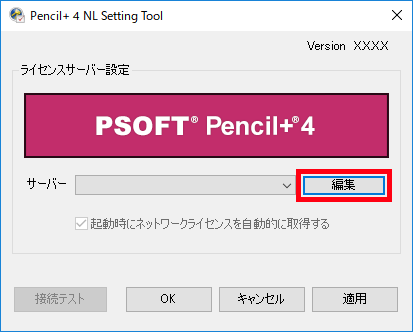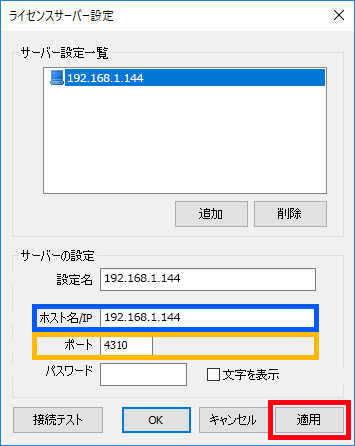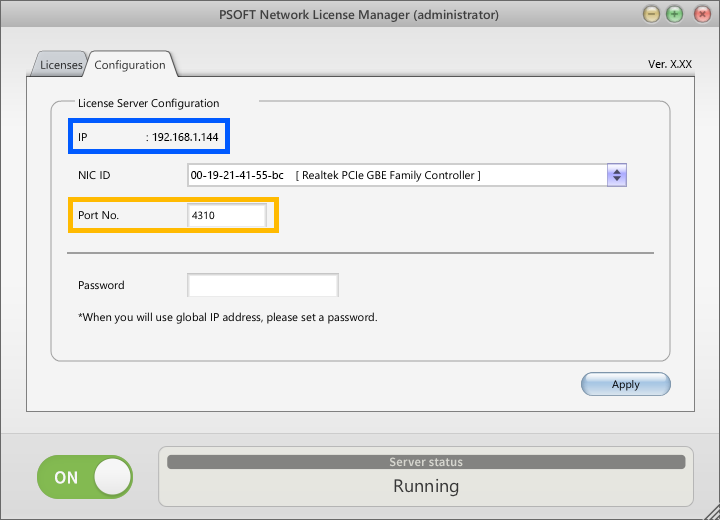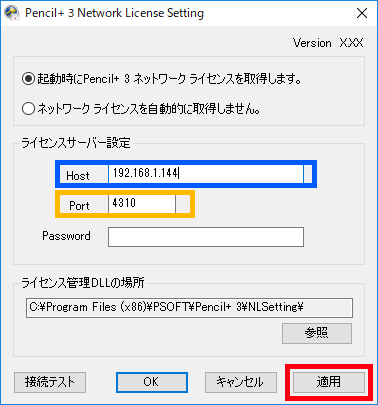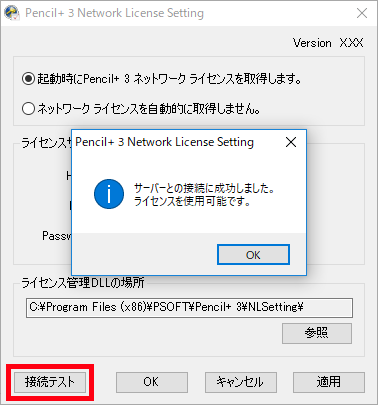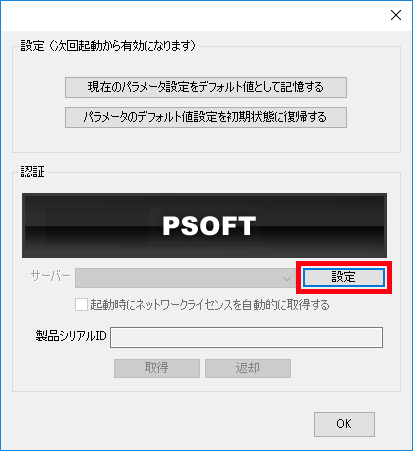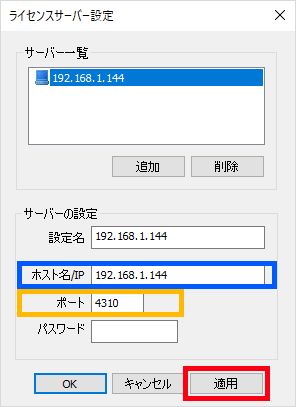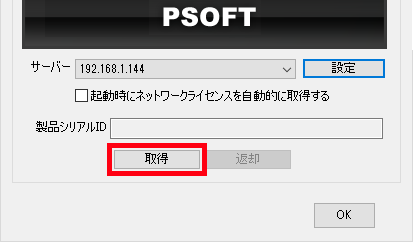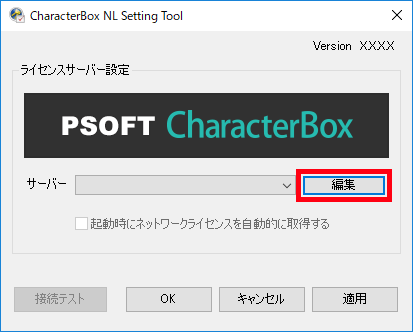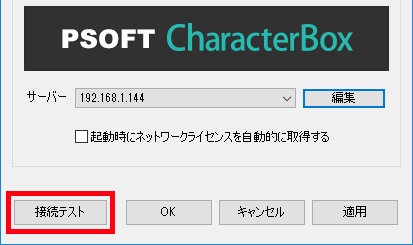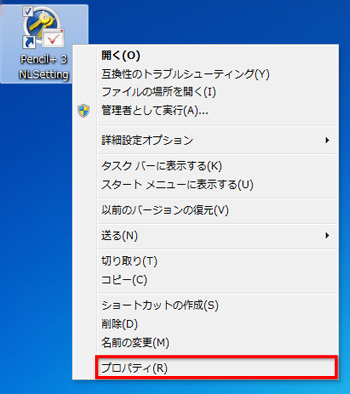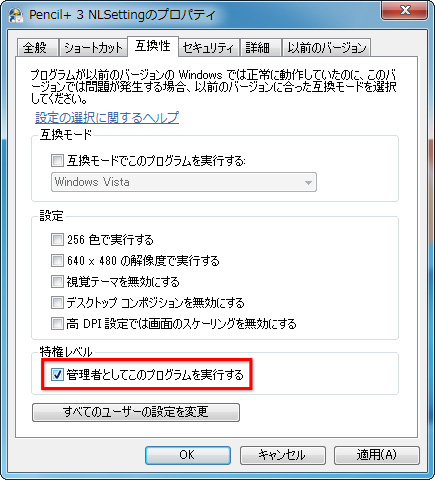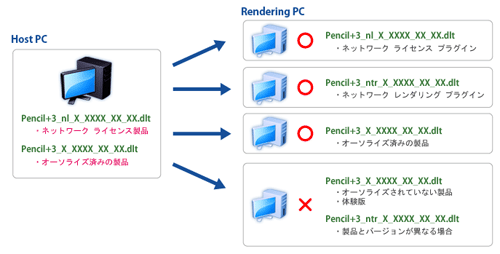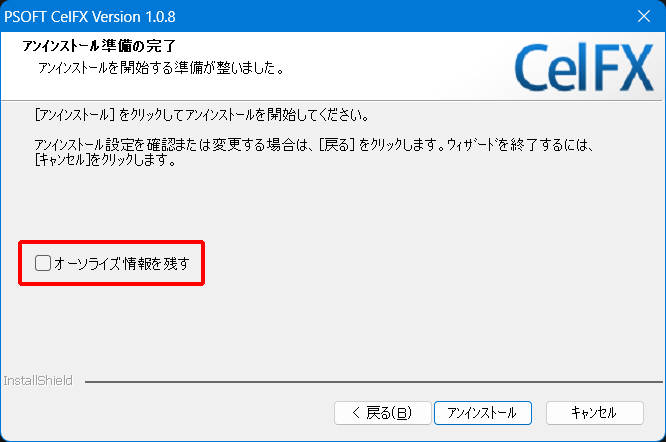サポート FAQ :
- なし
3ds Maxの仕様上パラメータを参照できないためコンバートする事が出来ません。Pencil+ 2またはPencil+ 2.6(Ver3 Bundle)をインストールしてください。
- なし
クラス(<pencil+*_ntr_****_**.dlt>の)は重複するクラスIDが指定されています:ロードされません。 重複したプラグインパスが原因と思われます。 この警告を引き続き表示しますか?
上記のエラーメッセージが表示される場合、既に体験版やネットワークレンダリング専用のプラグインが既にインストールされていると考えられます。
体験版をインストール済みの場合はアンインストールしてください。 ネットワークレンダリング専用のプラグインがインストールされている場合は、以下のような3sd Maxのpluginsフォルダから[Pencil+*_ntr_****_**.dlt]のようなファイルを別のディレクトリに移動していただくか、不用であれば削除してください。
インストール先の例: C:\Program Files\Autodesk\3ds Max 2015\plugins\ - なし
[マテリアル]をアンチエイリアスをかけずに出力する場合は、 Render Elementsを使用せず通常の[レンダリング出力]をご使用ください。
[シーンをレンダリング]パネル/[レンダラー]タブ/[アンチエイリアス]をオフにした場合に、 Render Elements が正常に出力されない問題は3ds Maxの[スキャンラインレンダラー]の仕様となっております。
[アンチエイリアス]をオフの場合はPencil+ 使用の有無にかかわらずRender Elementsを出力する事が出来ませんのでご注意下さい。 - なし
[外部参照シーン]や[外部参照オブジェクト]では、レンダリング効果がマスター シーンで有効にならないのは3ds Maxの仕様です。
[外部参照シーン]ダイアログ ボックスの[合成]ボタンをクリックして、シーンにオブジェクトを合成してください。 - なし
3ds Maxの仕様上Pencil+で対処する事ができないため仕様とさせて頂いております。
[効果]の[合成]ボタンによる効果の読み込みや、 [シーン状態を保存]機能も同様の問題が発生します。これは[効果]ではオブジェクトやマテリアルを扱うことが出来ないMaxの仕様によるもので、3ds Maxの標準機能を使用すると同様の問題が発生します。
Pencil+ ラインが効果の合成に[Pencil+ Line Merge Helper]を使用するのはMaxのこの仕様を回避するためです。 - Pencil+ 4 for 3ds MaxPencil+ 4 for MayaPencil+ 4 Line for AEPencil+ 4 Render AppCharacterBoxanti-aliasing for AECelFXCelMXComicStyleLiquid+Pencil+ 3ネットワーク設定
サーバPCにインストールされたPSOFT Network License Managerで通信を行う場合に、[Windows Defenderファイアウォール]によって通信がブロックされライセンス認証が失敗する場合があります。ここでは[Windows Defenderファイアウォール]で特定ポートの通信を許可する方法をご紹介します。
1.ポートを開く方法
- サーバPC(PSOFT Network License ManagerがインストールされたPC)のWindowsの[スタート]ボタンをクリックし、[Windows システム ツール]から[コントロール パネル]をクリックします。
※Windows 7の場合はWindowsの[スタート]ボタンをクリックし、[コントロール パネル]をクリックします。 - [コントロール パネル]画面で[システムとセキュリティ]をクリックします。

- [システムとセキュリティ]画面で[Windows Defenderファイアウォール]をクリックします。
※Windows 7の場合[Windows Defenderファイアウォール]の名称は[Windowsファイアウォール]になります。
- [Windows Defenderファイアウォール]画面で[詳細設定]をクリックします。

- [セキュリティが強化された Windows Defenderファイアウォール]画面で左側の項目にある[受信の規則]をクリックし、右側の項目で[新しい規則]をクリックします。

- [新規の受信の規則ウイザード]画面で[ポート]にチェックをつけて[次へ]ボタンをクリックします。

- [TCP]にチェックをつけ、[特定のローカル ポート]にチェックをつけて[ポート番号]にPSOFT Network License Managerで使用しているポート番号を入力し、[次へ]ボタンをクリックします。

- [接続を許可する]にチェックをつけて[次へ]ボタンをクリックします。

- [この規則はいつ適用しますか]は、お使いのネットワーク構成に応じて項目を選択し[次へ]ボタンをクリックします。

- 規則の[名前]を「PSOFT Network License Manager」など任意に入力して[完了]ボタンをクリックします。

- [セキュリティが強化された Windows Defenderファイアウォール]画面の[受信の規則]リスト一覧に追加されていることを確認します。

これで[Windows Defenderファイアウォール]で特定ポートの通信を許可する方法する設定が完了しました。
- サーバPC(PSOFT Network License ManagerがインストールされたPC)のWindowsの[スタート]ボタンをクリックし、[Windows システム ツール]から[コントロール パネル]をクリックします。
- Pencil+ 4 for 3ds MaxPencil+ 4 for MayaPencil+ 4 Line for AEPencil+ 4 Render AppCharacterBoxanti-aliasing for AECelFXCelMXComicStyleLiquid+Pencil+ 3ネットワーク設定
サーバPCにインストールされたPSOFT Network License Managerで通信を行う場合に、OSやセキュリティーソフトのファイアウォール設定によりネットワークライセンスの認証に失敗する場合があります。 ここでは[Windows Defenderファイアウォール]でアプリケーションの通信許可を設定する手順をご紹介します。
Windows Defenderファイアウォールでアプリケーションの通信を許可する手順
主な手順は下記の通りになります。
1.ファイアウォールでプログラム許可の手順
- サーバPC(PSOFT Network License ManagerがインストールされたPC)のWindowsの[スタート]ボタンをクリックし、[Windowsシステム ツール ]から[ コントロール パネル ]をクリックします。
※Windows 7の場合はWindowsの[スタート]ボタンをクリックし、[コントロール パネル]をクリックします。 - [コントロール パネル]画面で[システムとセキュリティ]をクリックします。

- [システムとセキュリティ]画面で[Windows Defenderファイアウォール]をクリックします。
※Windows 7の場合[Windows Defenderファイアウォール]の名称は[Windowsファイアウォール]になります。
- [Windows Defenderファイアウォール]画面で[詳細設定]をクリックします。

- [セキュリティが強化されたWindows Defenderファイアウォール]画面で左側の項目にある[受信の規則]をクリックし、右側の項目で[新しい規則]をクリックします。

- [新規の受信の規則ウイザード]画面で[プログラム]にチェックをつけて[次へ]ボタンをクリックします。

- [このプログラムのパス]にPSOFT Network License Managerプログラム[psoft_nlsvc.exe]を設定して[次へ]ボタンをクリックします。 PSOFT Network License Manager は以下のようなディレクトリにインストールされます。
[64bit OS のインストール先]
C:\Windows\SysWOW64\psoft_nlsvc.exe
[32bit OS のインストール先]
C:\Windows\System32\psoft_nlsvc.exe
- [接続を許可する]にチェックをつけて[次へ]ボタンをクリックします。

- [この規則はいつ適用しますか]は、お使いのネットワーク構成に応じて項目を選択し[次へ]ボタンをクリックします。

- 規則の[名前]を「PSOFT Network License Manager」など任意に入力して[完了]ボタンをクリックします。

これでWindowsファイアウォールでPSOFT Network License Managerの通信を許可する設定が完了しました。
2.ライセンス取得のための接続方法と接続テスト
サーバPCの設定
※PSOFT Network License Managerにライセンスを追加する方法は、PDFファイルをご覧ください。
- サーバPCでPSOFT Network License Managerを起動し[Port No.]を設定します。

- [Apply]ボタンをクリックして設定を適用してください。

- [Startボタン/Stop]ボタンを押して[Server status]が[Running]状態にします。

クライアントPCの設定
Pencil+ 4の場合
該当製品: Pencil+ 4 for 3ds Max、Pencil+ 4 for Maya、Pencil+ 4 Line for After Effects- [NL Setting Tool]を起動
- 3ds MaxとMayaの場合
メニューバーから[Pencil+ 4] > [ライセンス]をクリックし、[Pencil+ 4 for 3ds Max Network License]ダイアログの[ネットワーク設定]ボタンをクリックします。
- After Effectsの場合
エフェクトコントロールパネルの[オプション]をクリックし、[option(オプション)]ダイアログの[ライセンス設定]をクリックします。
- Pencil+ 4 Render Appの場合
Pencil+ 4 Render Appを起動し、ダイアログの[Settings]ボタンをクリックします。
- After Effectsの場合
- 3ds MaxとMayaの場合
- [NL Setting Tool]ダイアログの[編集]ボタンをクリックします。

- [ライセンスサーバー設定]ダイアログにPSOFT Network LicenseManagerが動作している「PC名」または「IPアドレス」を[ホスト名/IP]に入力します。
- [ポート]にはPSOFT Network License Managerで設定した[Port No.]と同じ物を入力します。
- [適用]ボタンをクリックして設定を適用してください。
- ライセンスサーバー設定画面

- PSOFT Network License Manager設定画面

- ライセンスサーバー設定画面
- [接続テスト]ボタンをクリックします。「サーバーとの接続に成功しました。ライセンスを使用可能です。」のダイアログが表示されればライセンスを使用する事が出来ます。

Pencil+ 3、Liquid+の場合
- [Pencil+ NLSetting.exe]を起動し、PSOFT Network LicenseManagerが動作している「PC名」または「IPアドレス」を[Host]に入力します。
- [Port]にはPSOFT Network License Manager で設定した[Port No.]と同じ物を入力します。
- [適用]ボタンをクリックして設定を適用してください。
- Network License Setting画面

- PSOFT Network License Manager設定画面

- Network License Setting画面
- [接続テスト]ボタンをクリックします。「サーバーとの接続に成功しました。ライセンスを使用可能です。」のダイアログが表示されればライセンスを使用する事が出来ます。

After Effects製品の場合
該当製品: anti-aliasing、CelFX、CelMX、ComicStyle- エフェクトコントロールパネルの"オプション"をクリックし「option(オプション)」ダイアログを開いてください。
- [設定]ボタンを押し「ライセンスサーバー設定」ダイアログを開きます。

- [追加]ボタンを押して「ホスト名/IP」ダイアログを開きます。PSOFT Network LicenseManagerが動作している「PC名」または「IPアドレス」入力し、OKボタンを押してください。
- [ポート]にはPSOFT Network License Manager で設定した[Port No.]と同じ物を入力します。[適用]ボタンをクリックして設定を適用してください。
- ライセンスサーバー設定画面

- PSOFT Network License Manager設定画面

- ライセンスサーバー設定画面
- 「option(オプション)」ダイアログの[取得]ボタンを押してライセンスを取得します。
ライセンスの取得に成功すると、取得した製品シリアルIDが表示されます。
Modo製品の場合
- Modoのメニューバーから[CBOX] > [ライセンス]をクリックし、[PSOFT CharacterBox Network License]ダイアログを開きます。
- [ネットワーク設定]ボタンを押し「NL Setting Tool」を起動します。
- [編集]ボタンをクリックして「ライセンスサーバー設定」ダイアログを開きます。

- 追加ボタンを押してPSOFT Network LicenseManagerが動作している「PC名」、[ポート]、「IPアドレス」などを入力し、追加ボタンを押してください。
- [ポート]にはPSOFT Network License Manager で設定した[Port No.]と同じ物を入力します。[適用]ボタンをクリックして設定を適用してください。
- ライセンスサーバー設定画面

- PSOFT Network License Manager設定画面

- ライセンスサーバー設定画面
- [接続テスト]ボタンをクリックします。「サーバーとの接続に成功しました。ライセンスを使用可能です。」のダイアログが表示されればライセンスを使用する事が出来ます。

3.トラブルシューティング
「ネットワーク接続がタイムアウトしました。ホスト名とポート番号、またはファイアウォールを確認してください」 Error code 100 または Error code 513 と表示される。
- PSOFT Network License Managerの[Server status]が[Running]状態になっているのを確認してください。
- ホスト名やポート番号が間違っていないか確認してください。
- サーバーPCでOSやセキュリティーソフトのファイアウォールで使用するプログラムやポートが許可されていることを確認してください。
- 設定されたポートが他のソフトウェアに使用されている場合があります。ポート番号を前後に少し変えて再度[接続テスト]を実行してください。
「サーバーと接続できましたが、メッセージ待ち受け中にタイムアウトしました」 Error code 103 または Error code 517 と表示される。
- サーバーPC、クライアントPCの双方で、OSやセキュリティーソフトのファイアウォール設定でご使用のポートやプログラムが許可されていることを確認してください。
- ホスト名やポート番号、ファイアウォール設定プログラムを許可しているにも関わらず接続が上手く行かない場合は、 [セキュリティが強化された Windows ファイアウォール]画面の[受信の規則]に、 設定されたポートが他のソフトウェアで使用されていないか。 またPSOFT Network License Manager(psoft_nlsvc.exe)の[接続をブロックする]設定が追加されていないか確認してください。
Pencil+ NLSettingの設定が反映されない。
該当製品:Pencil+ 3、Liquid+
3ds MaxとPencil+ NLSettingの実行する際の特権レベルが違う可能性があります。3ds Max及び、Pencil+ NLSettingは同じ、特権レベルで実行してください。
- インストールされた[Pencil+ NLSetting.exe]を右マウスボタンクリックし、OSのコンテキストメニューから[プロパティ]をクリックします。

- [Pencil+ NLSettingのプロパティ]ダイアログで[互換性]タブをクリックします。
- [特権レベル]エリアの[管理者としてこのプログラムを実行する]がOFFであった場合、ONにしてからPencil+ NLSetting設定内容を編集してください。

- サーバPC(PSOFT Network License ManagerがインストールされたPC)のWindowsの[スタート]ボタンをクリックし、[Windowsシステム ツール ]から[ コントロール パネル ]をクリックします。
- Pencil+ 4 for 3ds MaxPencil+ 4 for MayaPencil+ 4 Line for AEPencil+ 4 Render AppCharacterBoxanti-aliasing for AECelFXCelMXComicStyleLiquid+Pencil+ 3ネットワーク設定
Network License Manager とネットワークセッティングの[ ホスト名 ][ ポート ]を同じ設定にしているにも関わらず、正常にライセンスを取得出来ない場合は、Windows ファイアウォールにより通信が遮断されている可能性があります。
使用できる状態にするためには Windows ファイアウォールで通信を許可する必要があります。詳細は下記のリンクを御覧ください。
また、サービスが停止している場合もクライアントが接続できなくなりますので、 ライセンスマネージャーの設定画面を表示してサービスの動作状態を確認してください。
3ds Max のプラグインは、3ds Max のバージョンごとにプラグインをインストールする必要があります。
Pencil+ をインストール後に新規で 3ds Max をインストールした場合は、一度 Pencil+ をアンインストールした後に、Pencil+ を再度インストールしてください。
- なし
Pencil+ のUIには日本語と英語表示があります。
製品のインストーラ setup_pencil+_3xx.exe を起動し、[言語の選択]で[英語]を選択してインストールを実行してください。
英語UIのPencil+をご使用いただけます。 - なし
レンダラーを[スキャンライン レンダラー]に設定してください。
[Arnold レンダラー]が設定されている場合、Arnold で使用出来ないマテリアルが[マテリアル/マップ ブラウザ]の一覧で非表示になります。 - なし
anti-aliasing 1.0.4 以前のバージョンに以下の不具合がありました。古いバージョンをご使用の場合は最新版をダウンロードしてください。
After Effects CS3 以降の 環境設定/メモリ&マルチプロセッサ/マルチプロセッサ設定
「複数フレームを 同時にレンダリング」をオンにした場合に、レンダリングエンジンで透かしが入ってしまう。 - なし
CelFXの動作環境は WindowsXP SP3 (x64版はSP2以降) となっております。
OSのバージョンをご確認ください。 - なし
Pencil+ 2.6 (Ver3 Bundle)を使用するには、Pencil+ 2.6 (Ver3 Bundle)を使用する3ds MaxバージョンでPencil+ 3 のライセンスが取得されている必要があります。
Pencil+ 3をインストールせず、Pencil+ 2.6 (Ver3 Bundle)単体で使用する事は出来ませんのでご注意下さい。 - なし
- Pencil+ 2 から Pencil+ 3
PSOFT Pencil+ 3 Converterを使用していだたく事で、Pencil+ 2 から Pencil+ 3 へマテリアル / ラインに関する設定を引き継ぐことが可能です。
PSOFT Pencil+ 3 Converter
https://www.psoft.co.jp/jp/download/pencil/
- Pencil+ 3 から Pencil+ 2
Pencil+3からPencil+2へデータの受け渡しは出来ません。Pencil+ 3で設定されたデータは、Pencil+ 3をご使用していただく必要があります。
- なし
Pencil+ は Backburner を使用したネットワークレンダリングに対応しています。またネットワークレンダリングで使用するサーバPCの数に制限はありません。
ネットワークレンダリングの方法はサーバPCに、 ネットワークレンダリング専用のプラグインをインストールする必要があります。 詳しくは製品マニュアルのネットワークレンダリング項をご参照ください。- ホストになるPCはオーソライズ 又はライセンス取得をしていただく必要があります。
- ネットワークレンダリングプラグインは ユーザーページ / 製品のダウンロード からダウンロード できます。
- [ストロークのアニメーション/動作時のみ有効]と[ラインアニメーション]/[動作時のみ有効]は、ネットワークレンダリングに対応していません。
ネットワークレンダリング構成図

以下をご確認ください。
- 登録する Product Serial ID / Machine Code / License Key の入力内容に間違いがないか。
- 新規に発売された製品は、古いバージョンのライセンスマネージャーに登録できません。
最新版のライセンスマネージャーをインストールしてください。
最新のライセンスマネージャーは、ユーザーページ / 製品のダウンロード よりダウンロードしてください。
- なし
After Effectsレンダリングエンジンにプラグインをインストールして、ネットワークレンダリングできます。
通常のインストール方法でレンダリングエンジンにプラグインをインストールし、ネットワークレンダリングを行ってください。
- ネットワークレンダリング(フォルダ監視機能)の詳細は、After Effects のマニュアルを参照してください。